Contents
Cubase付属音源 Prologueについて解説します!

今回はCubase付属音源(Elements以降) Prologueについて解説していきます!
操作感が良くビギナーに分かりやすかったり、日本を代表する音楽プロデューサーが楽曲中に使用していたりと、
「初期バンドルだし」と無視するのはもったいないシンセとなっています。
それでは解説していきましょう!
推せるポイント① 操作が基本的でシンセをあまり使わない人でも簡単に作れる
シンセといえば、つまみがたくさんついていてややこしいと少し遠巻きに見ている人も多いのではないでしょうか。
ですがこのPrologueは基本的なシンセの操作さえ分かっていれば、楽しく音作りが出来るシンプルな音源になっています。またプリセットもたくさんあるので、1から作らなくても好きな音を選んで微調整するという作り方でも十分曲に生かしていけます!
推せるポイント② 3つのオシレーター(OSC)で音作りの幅が広い
シンセで音を作る際に一番初めにオシレーターというもので波形を選択する必要があります。代表的な波形は4種類紹介します。
・Sine
・Triangle
・Sawtooth
・Square
迷ったらこの中から選んでみるといいでしょう。
そしてこれを選び、作り終わった音を、3つ混ぜ合わせることができるのこのPrologueの魅力です。
基本的な使い方について
1番大事なことは「つまみは怖がらず、まず思い切り動かすこと」です。その操作でDAWがバグることはありませんし、いまいちなら元の数値に戻せばいいだけなのですから!
①1から音を作る
少しだけ頭に入っていないと、二つ目がやりにくいのでまずは基本を知りましょう。
最初はオシレーター選びからです。

赤の1番で、オシレーターの種類を選べます。
青の2番はピッチを変える項目です。Coarseは半音単位の変更が可能です。Fineはセント単位でピッチを変えてくれます。
黄色の3番ですがオシレータのボリュームです。これで3つのオシレーターの混ぜ具合が変えられます。
同じ番号はオシレーターそれぞれのものなので変化の仕方は同じになりますので同じものが結構並んでいることに気が付きますね。
オレンジで囲んだ部分は音のピッチ変化時間の長さを変えられます。
緑で囲んだ場所ですが、直感的なつまみだと感じることと、場合によって(選んだオシレーターなど)変わり方も違うので自由にパラメーターを設定することをおススメします。
その他の下側の白い部分項目も右のPANとVOLUME以外は直感的なものになっていますので色々試してみてください。
そして他のパラメーターを早飛ばしでも理解しておきたい項目がエンベローブ(ADSR)のパラメーターです。「ENV」と書かれたですね。
エンベロープには4つのパラメーターが存在します。鍵盤を押した場合の話で説明します。
Attack
鍵盤を押してから音が鳴るまでの時間。
Decay
鍵盤を押してからアタックにより最大値まで上りきった音を決められた一定の大きさまでどれくらいの時間をかけて到達するかという項目。4つの中で一番理解が難しいですが、例えるなら、マンションの最上階から決められた階までどのくらいの速さで降りるかというイメージです。
Sustain
鍵盤を押している間持続する音の長さ設定です。
Release
鍵盤を離してからどのくらい持続するか。ここで注意したいのは鍵盤を 離 し て か ら どれくらい持続するかということです。サスティンと混ざってしまいがちですがサスティンは押している間のお話です。
オシレーターとエンベローブはどのシンセにも必ずある設定なので覚えておきましょう。
②プリセットを選ぶ

プリセットは画像の赤で囲った部分から選べます。
シンセの音作りを心から楽しいと思う場合は一から作るのもアリですが、やはりCubase側が設定したプリセットも素晴らしいものです。一番のメリットは気に入った音にたどり着くまでがスピーディーで制作をしていく上で直感的に音楽を作ることが出来るという点です。
まとめ

1. 簡単操作で、とっつきやすい!
2. 3つのオシレーターで幅広い音作りにも対応!
3. 基本操作を知識として確認した後はプリセットを改造するとスピーディー!
といったこととなります。楽曲制作の参考になったら幸いです!
ABCミュージックスクールDTM科講師の岡田がお送りしました。
また次回お会いしましょう!